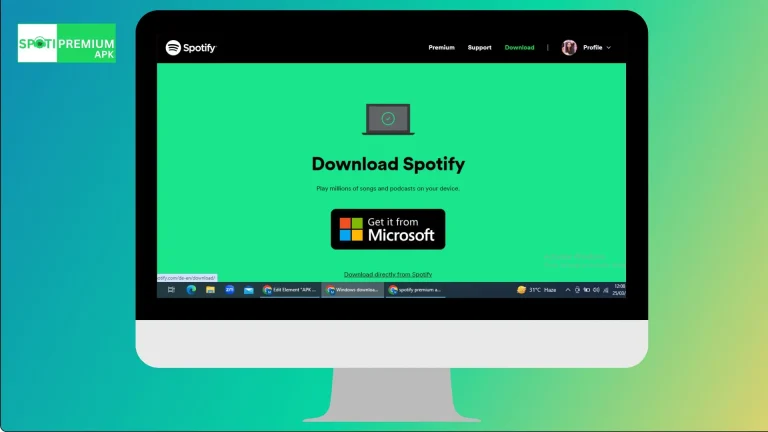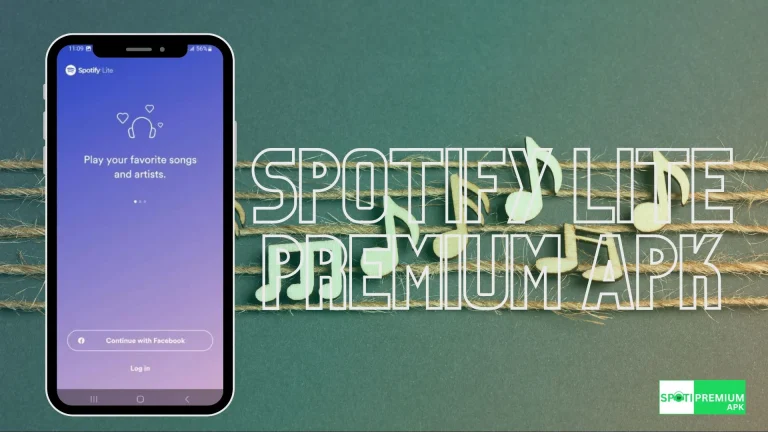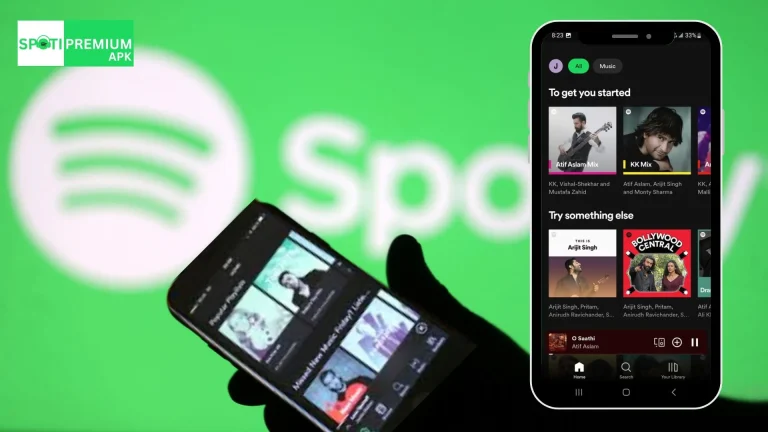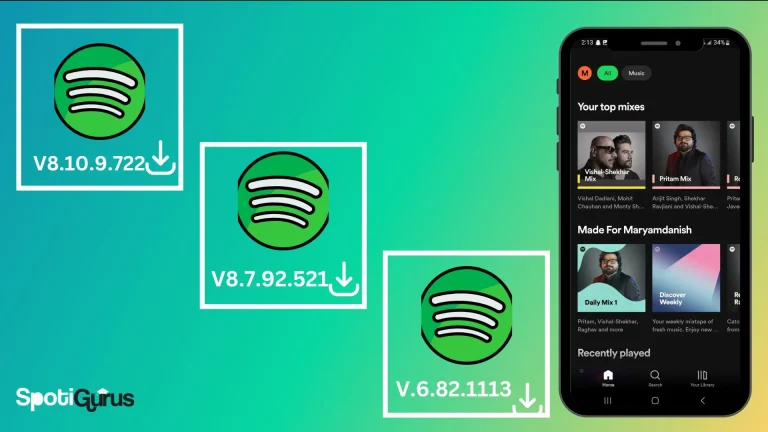¿Cómo descargar Spotify en MAC?
Aunque Spotify ha demostrado ser un gigante en la industria de los servicios de música en streaming, también es cierto que no está disponible en la tienda de aplicaciones de MAC. Esto es bastante decepcionante y frustrante al mismo tiempo.
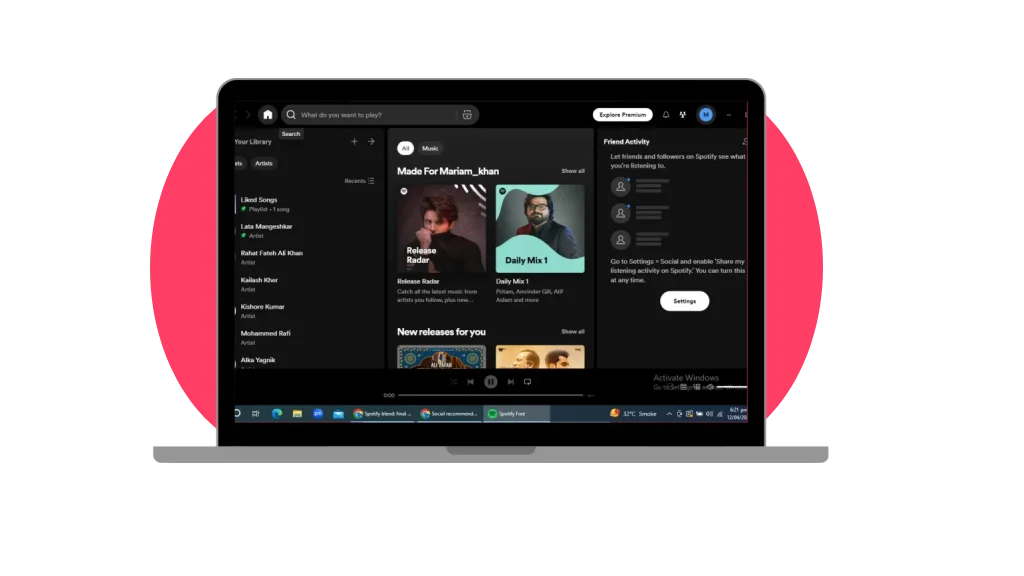
| Campo | Detalle |
|---|---|
| Nombre | Spotify on MAC |
| Versión | v1.2.45.454 |
| Actualizado en | 10 de agosto de 2025 |
| Tamaño | 136 MB |
| Requisito | macOS |
| Características | Todo desbloqueado, Sin anuncios |
Puedes encontrar Apple y Youtube Music fácilmente en la tienda de aplicaciones; sin embargo, si todavía estás buscando Spotify, puedes obtener la aplicación Spotify directamente desde el sitio web de Spotify. Alternativamente, también puedes usar tu reproductor web para acceder a Spotify en tu dispositivo macOS.
Esta publicación le guiará sobre cómo descargar Spotify en MAC y cómo recibir notificaciones sobre las actualizaciones de Spotify, algunas funciones de Spotify para macOS y consejos para usar Spotify en su MacBook. Exploremos.
Conclusiones clave
¿Cómo obtener Spotify en Macbook?
Entonces, si ya visitó la tienda de aplicaciones en su macbook, probablemente habrá descubierto que existen aplicaciones de terceros para Spotify, pero no Spotify en sí. Por lo tanto, si desea obtener Spotify en su MacBook, hay dos formas de acceder a la aplicación. Puede descargar la aplicación en su macbook o acceder directamente al reproductor web Spotify en su dispositivo mac. Ambas opciones son igualmente fructíferas y entretenidas. Para saber cómo descargar Spotify en Mac, aquí le he dado un tutorial paso a paso.
¿Cómo descargar Spotify en MAC?
Descargar Spotify desde el sitio web oficial es, con diferencia, el método más seguro y libre de spam que puede salvar su dispositivo Mac del malware. Para obtener la aplicación Spotify auténtica, sigue los pasos a continuación.
- Visite el sitio web oficial de Spotify en su navegador, navegue hasta la página de descarga de Spotify y haga clic en el botón Descargar.
- En la ventana emergente, haga clic en permitir para permitir que se descargue en su dispositivo Mac. Una vez que se complete la descarga, busque el archivo .zip de Spotify en su carpeta de descargas.
- Abra el archivo Zip, busque “Instalar Spotify” y haga clic en él para iniciar la instalación. Le pedirá que confirme la instalación de la aplicación.
- Deje que la instalación se complete con una barra de progreso del instalador que se muestra en la pantalla de su Mac. El progreso dura unos segundos.
- Después de la instalación, la aplicación Spotify se abrirá automáticamente. Utilice cualquiera de las opciones de inicio de sesión proporcionadas y disfrute de la mejor aplicación de transmisión de música.
- Elimine el archivo zip instalado, ya que ya no sirve.

Cómo utilizar Spotify en WebPlayer
Si no está dispuesto a descargar la aplicación Spotify en su dispositivo Mac y aún desea experimentar el mejor servicio de transmisión de música, entonces tiene la libertad de acceder a sus bibliotecas y escuchar música y podcasts sin parar directamente desde su reproductor web. Así es como puedes hacer esto.
- Abra el reproductor web de Spotify https://open.spotify.com/ en su navegador.
- Inicie sesión en el reproductor web.
- Inicie sesión con sus credenciales de Google, Apple o Facebook.
- Alternativamente, también puede ingresar cualquier otra dirección de correo electrónico.
- Accede a la biblioteca de música, podcasts y listas de reproducción.
- También puedes crear una lista de reproducción mutua en colaboración con tu amigo.
Cómo actualizar Spotify en Mac
Ahora que sabemos que la aplicación Spotify no se ha descargado de la App Store de tu MacOS, no habrá actualizaciones automáticas para Spotify. En tal caso, debe actualizar la aplicación Spotify y comprobar si hay actualizaciones disponibles.
Afortunadamente, ya no tienes que preocuparte por las actualizaciones. El rastreador de actualizaciones de Mackeeper ha facilitado el envío de notificaciones automáticas cuando hay alguna actualización disponible. Para activar las actualizaciones, siga los pasos indicados.
- Desde la barra lateral de su Mackeeper, abra el rastreador de actualizaciones.
- Buscar actualizaciones
- Si hay actualizaciones disponibles, haga clic en el botón Actualizar para actualizar su aplicación Spotify.
Problemas comunes y solución de problemas en Spotify para macbook
Hay algunas consultas comunes relacionadas con Spotify para Mac, que he intentado cubrir aquí junto con sus soluciones.
Detenga Spotify para que se inicie al iniciar
Es un problema común que se informa que la aplicación Spotify se inicia sola al iniciarse. Este es un problema común en Mac y Spotify para PC/Windows. Para evitar que Spotify se inicie al inicio, siga los pasos indicados.
- Abra las Preferencias de Spotify en la aplicación Spotify de su escritorio para Mac o Windows.
- Navegue hasta “Configuración avanzada” que se encuentra en la parte inferior de su página.
- En la opción proporcionada como “iniciar al inicio”, seleccione No para detener el inicio automático de Spotify al inicio.
Problemas para descargar música de Spotify
También es otra queja común que se informa que Spotify no te permite descargar una canción en particular. Spotify te permite descargar las canciones pero no individualmente. Tienes que crear una lista de reproducción, después de lo cual puedes descargarla y escucharla sin conexión. A continuación te explicamos cómo puedes descargar listas de reproducción.
- Seleccione la lista de reproducción que desea descargar y presione el botón de descarga.
- Una vez descargada la lista de reproducción, habrá una flecha verde en la parte superior de la lista de reproducción.
- Recuerda que sólo puedes descargar canciones si tienes un plan premium de Spotify.
Preguntas frecuentes – FAQs

Donna Griego – Author
Donna Griego es una bloguera entusiasta con un profundo amor por todo lo relacionado con la música. Como audiófila, disfruta explorando los matices del sonido y compartiendo sus experiencias con una audiencia afín. Con una amplia experiencia en el sector tecnológico, aporta un vasto conocimiento a sus reseñas y artículos sobre software y aplicaciones de vanguardia. Sus escritos tienen como objetivo cerrar la brecha entre los entusiastas de la tecnología y el usuario cotidiano, haciendo que las tendencias tecnológicas sean accesibles y agradables para todos. Fuera de la escritura, se deleita descubriendo nuevos equipos de audio y perfeccionando su entorno de escucha.
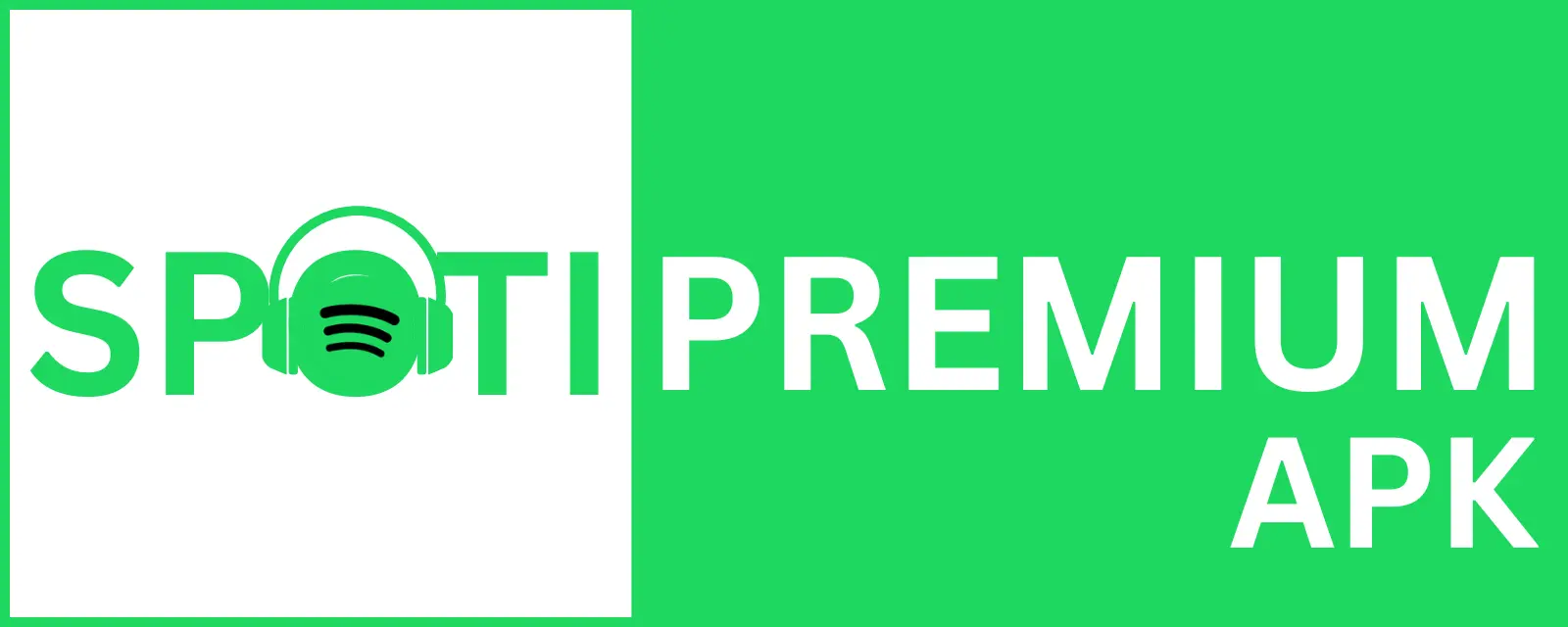
![Descargar Spotify Vanced APK v8.10.9 [Sin Anuncios, Desbloqueado] spotify vanced](https://spotipremiumapk.org/wp-content/uploads/2024/04/Untitled-design-16-768x432.webp)